깔끔하게 집에서 여권 사진 만드는 방법 (사진 누끼, 규격, 규정)
- 각종 생활 꿀팁
- 2023. 5. 21.
무료로 깔끔하게 여권 사진 만드는 방법을 알려드립니다.
급하게 여권 재발급이 필요한데 여권 사진이 없으면 곤란하겠죠? 요즘은 온라인으로 발급 신청을 하고 선택한 기관에 가서 방문 수령을 하는 방식으로 재발급이 가능합니다.
사진관가서 여권용 사진 찍고 업로드하면 훨씬 더 깔끔한 결과물이 나오긴 하겠지만, 비싸게 비용 낼 필요도 없이 집에서도 여권 사진을 간단하게 만들 수 있다는 사실! 아셨나요?
지금부터 집에서 여권 사진을 어떻게 만드는지 자세하게 설명해드릴게요. 따라만 하시면 됩니다.

티 안나게 셀카 찍기
우선 티 안나게 셀카를 찍어야 합니다. 턱은 약간 아래로 내리고 얼굴은 정면으로 나오되 아래 이미지와 같이 상하좌우 공백을 만들게 셀카를 찍으세요.

눈썹이 잘 보이게 하고, 얼굴 윤곽이 드러나야 합니다. 머리카락으로 귀는 덮어도 되지만, 얼굴 윤곽을 가리면 반려가 되오니 주의하셔서 위 처럼 공백 남기어 셀카를 찍어주세요.
또한 배경은 어차피 아래 작업에서 다 날릴테니 아무데나 상관없긴 한데, 되도록이면 색이 통일된 벽지를 등지고 찍어주시는 것이 가장 베스트입니다.
셀카를 여권 사이즈로 맞추기
위에서 찍은 셀카는 일부로 상하좌우 공백을 조금 둔 상태에서 찍었습니다. 위 처럼 셀카를 찍어주셨다면 아래 무료 여권 사이즈 만드는 사이트에서 규격 작업을 해주셔야 합니다.
여권 규격 맞추는 사이트
Create your own passport photo for free - IDPhoto4You
Create your own passport size photo online for free! Upload Photo Step-by-Step Guide Select the country, the photo type and the print size, and then upload a photo. Once the photo is uploaded, the Crop page opens. On the Crop page, you can cut the image us
www.idphoto4you.com
위 사이트의 사용 방법은 아래에서 다루겠습니다. 영어로 되어 있으니 설명을 해드릴게요. 일단 사이트에 방문하셔서 아래 조건을 맞춥니다.
- Country - Korea
- Photo - Passport (3.5 x 4.5)
- Print size - Single photo
- 위에서 찍은 사진 업로드
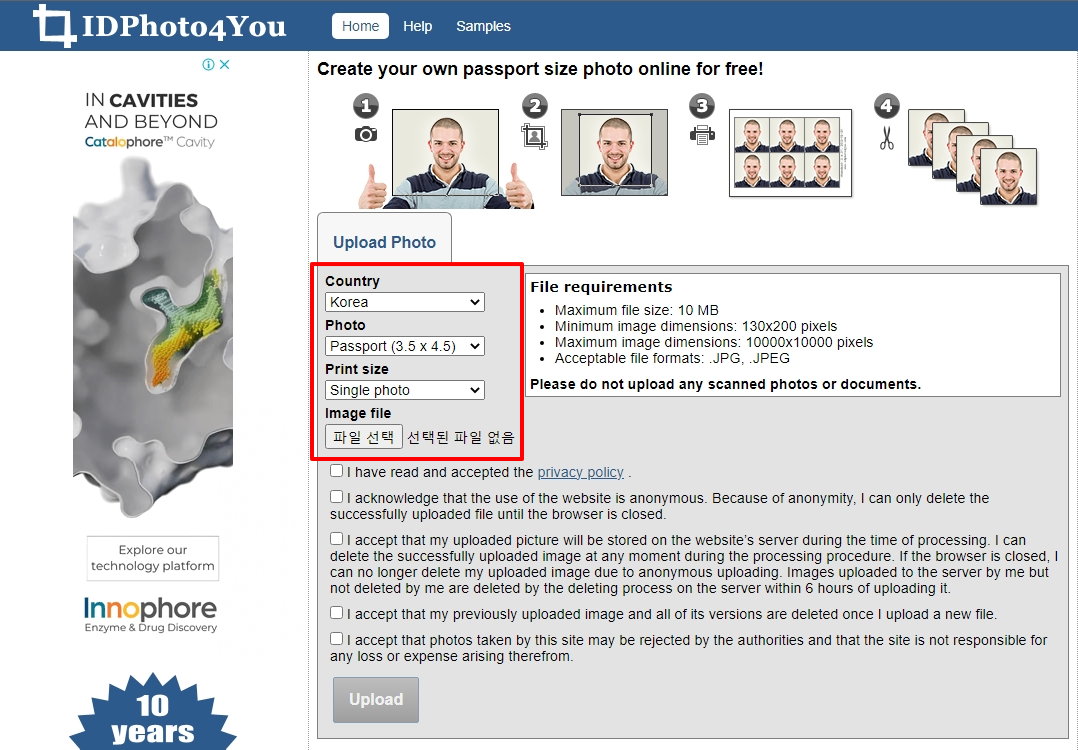
위 사이트에서 모든 설정을 하셨다면, 위에서 찍은 사진을 [파일 선택] 버튼을 눌러 업로드해주시고, 아래 "체크 박스"를 모두 체크해주시면 [Upload] 버튼이 활성화 됩니다.
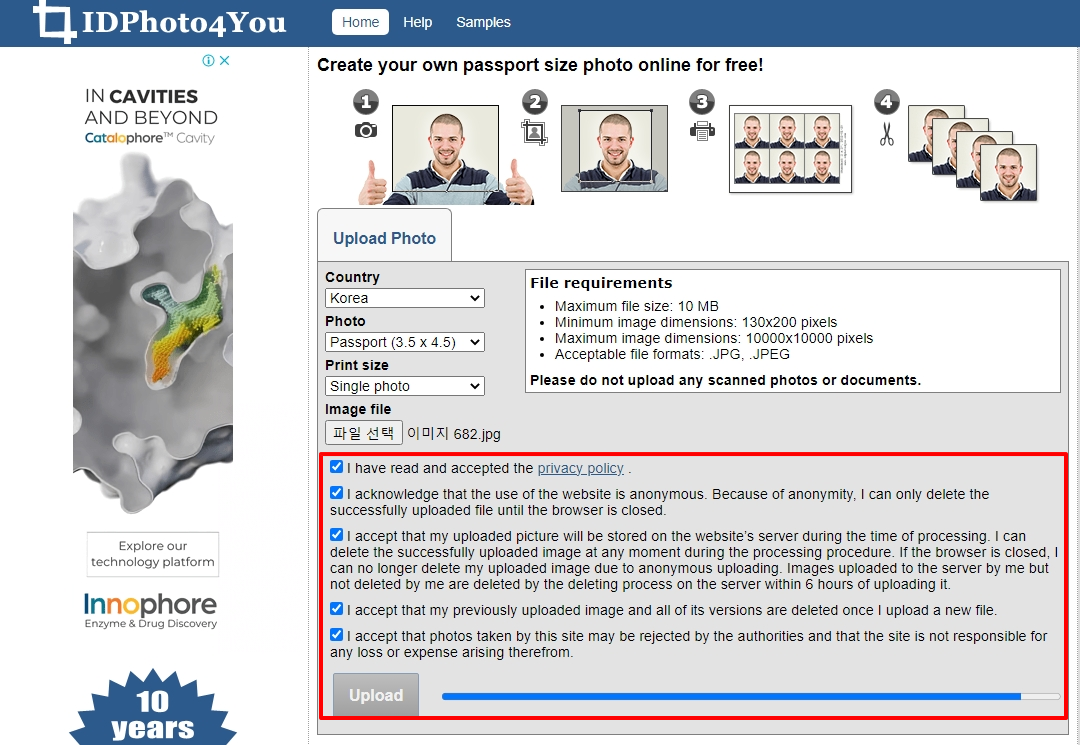
[Upload] 버튼을 눌러주시면 게이지가 쭉 차는 듯한 로딩이 나오고, 완료되면 다음 스탭으로 진행이 됩니다.
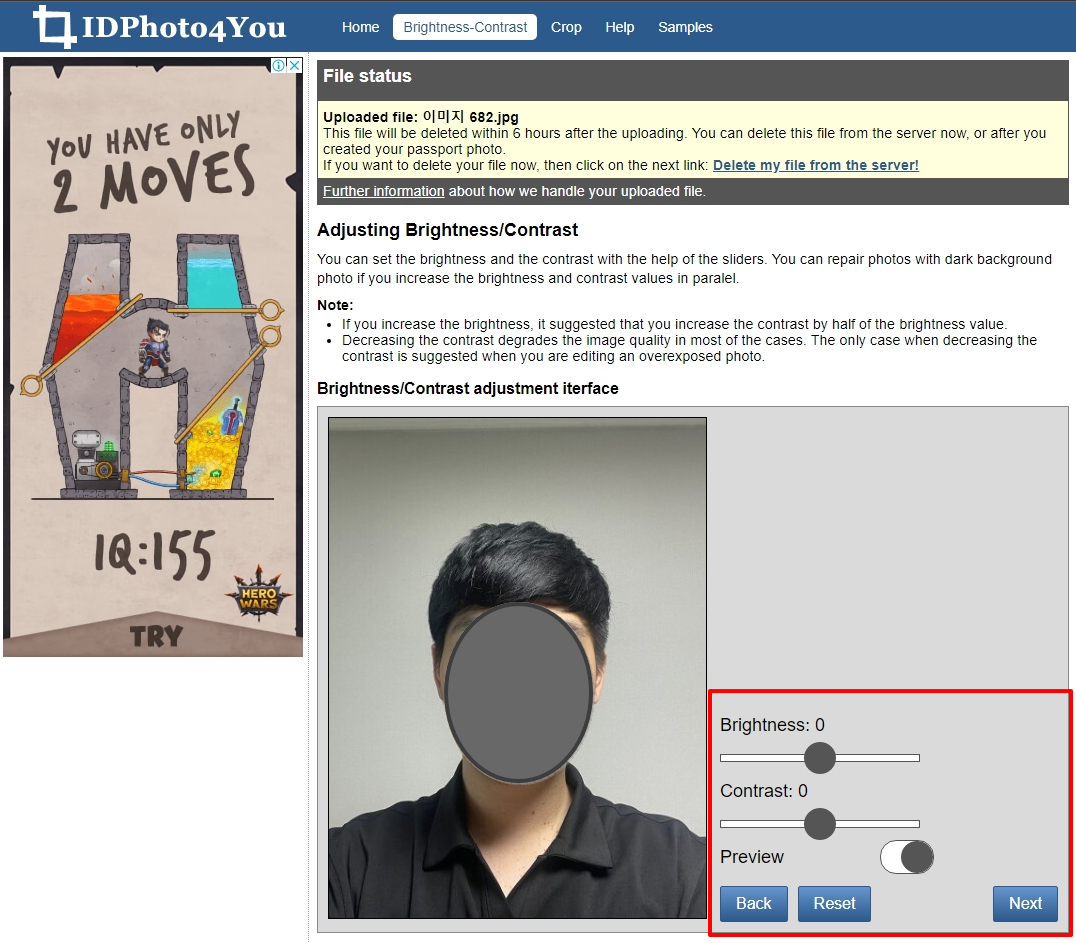
업로드가 완료된 이후 다음 스탭은 밝기 조절, 명암 조절인데 여권 사진은 밝기와 명암 등을 인위적으로 조절 하면 반려가 될 가능성이 큽니다. 그렇기 때문에 건드리지 않고 [Next] 버튼을 눌러 다음 스탭으로 그냥 진행해줍니다.
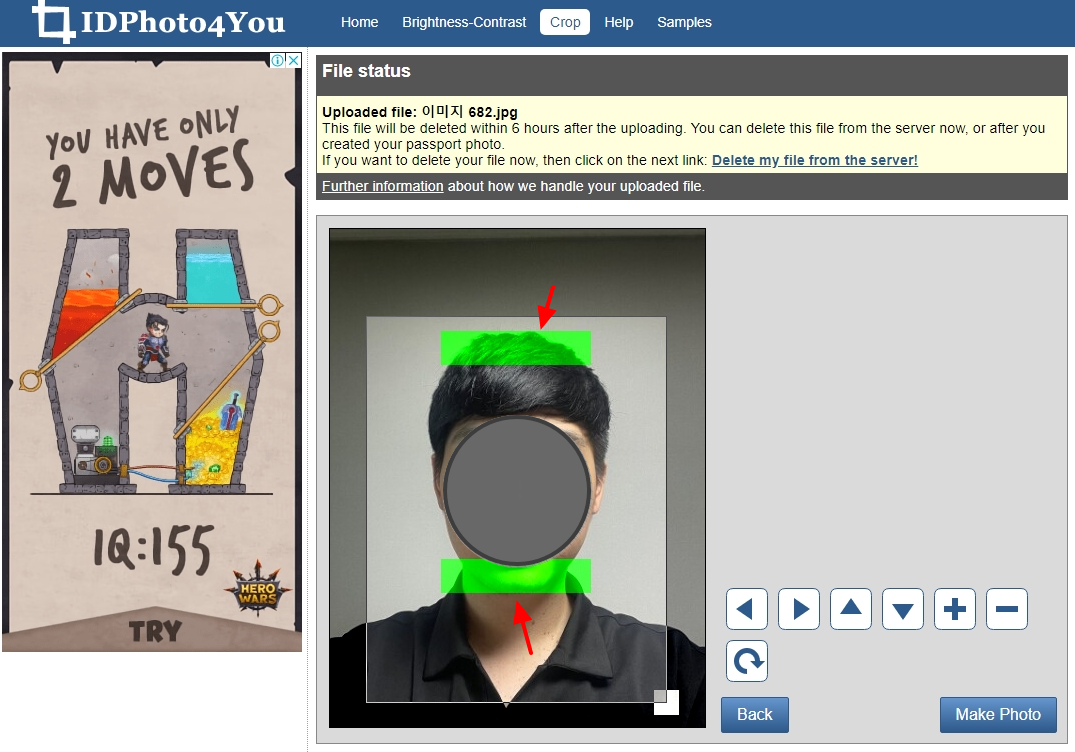
위 초록색 끝 부분을 머리 끝에 맞추고, 아래 초록색 끝 부분을 턱선에 맞춰줍니다. 그 이후 사진에서 얼굴이 정 가운데 들어갈 수 있도록 마우스를 눌러 맞춰주세요. 그 다음에 [Make Photo] 버튼을 눌러주세요.
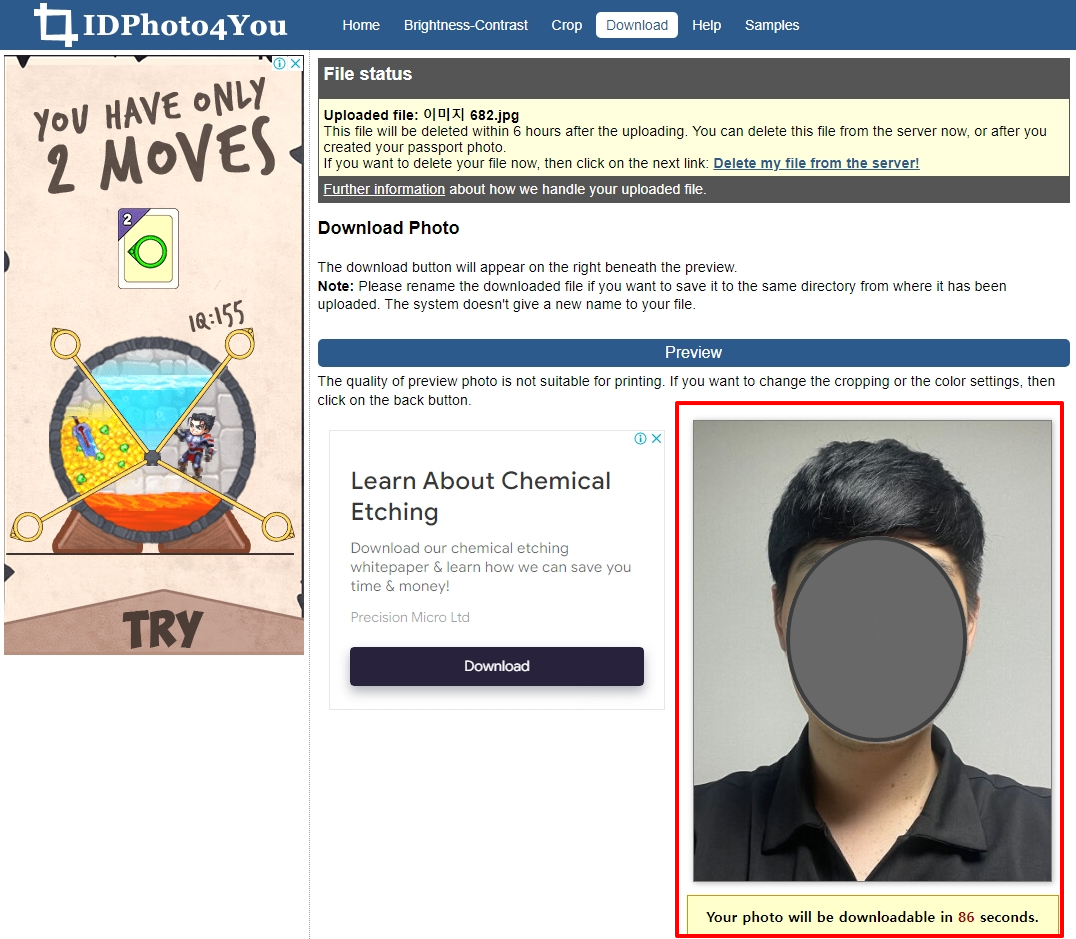
이렇게 여권의 사이즈, 얼굴 비율이 맞춰지며 여권 사진 규격에 맞는 사진이 완성 됩니다. 이는 86초 후에 다운로드 받을 수 있으므로, 여유있게 기다려서 다운로드를 받아주시면 됩니다.
그 다음 다운로드 한 규격에 맞춘 사진은 잘 저장해뒀다가 아래 과정에서 누끼를 따고, 배경을 흰색으로 만들어주면 되는데, 이 방법도 자세히 알려드릴테니 잘 따라오세요!
사진 누끼 따고, 배경 흰색으로 만들기
위에서 만들어서 저장해둔 사진의 배경을 없애고, 흰색으로 만들어주는 작업을 할 겁니다. 이 것도 아주 간단한데 우선은 아래 사이트에 방문해주셔서 차근 차근 따라해주세요.
누끼, 배경 만드는 사이트
이미지 배경 제거, 투명 배경 만들기 – remove.bg
사진이나 이미지 배경을 한 번 클릭으로 5초만에 무료로 제거할 수 있습니다. 이미지 배경 투명하게 만드는 법. 누끼 따기 프로그램.
www.remove.bg
위 사이트도 무료 사이트입니다. 부담 없이 사용이 가능해서 좋은 사이트이니 즐겨찾기 해두셔서 나중에도 사용하시면 도움이 될 사이트입니다.
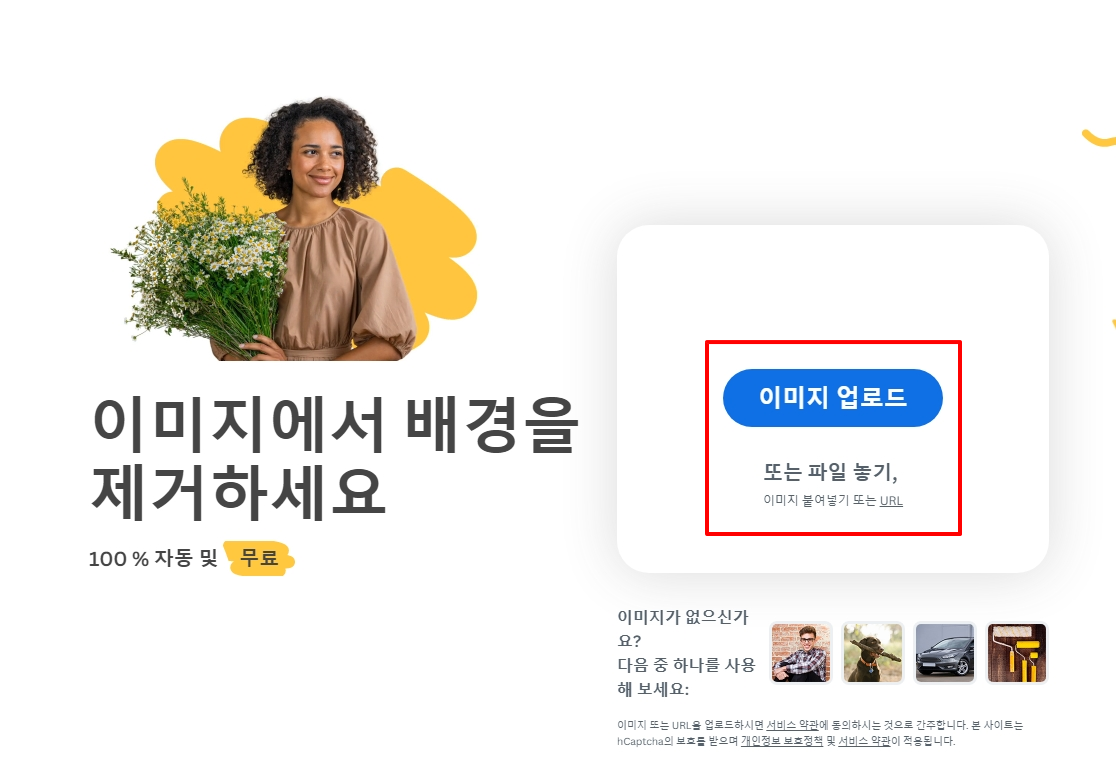
[이미지 업로드] 버튼을 누르시거나, 사진을 끌어서 올려주시면 업로드가 됩니다. 아주 간편하게 사진을 업로드 시켜주세요.
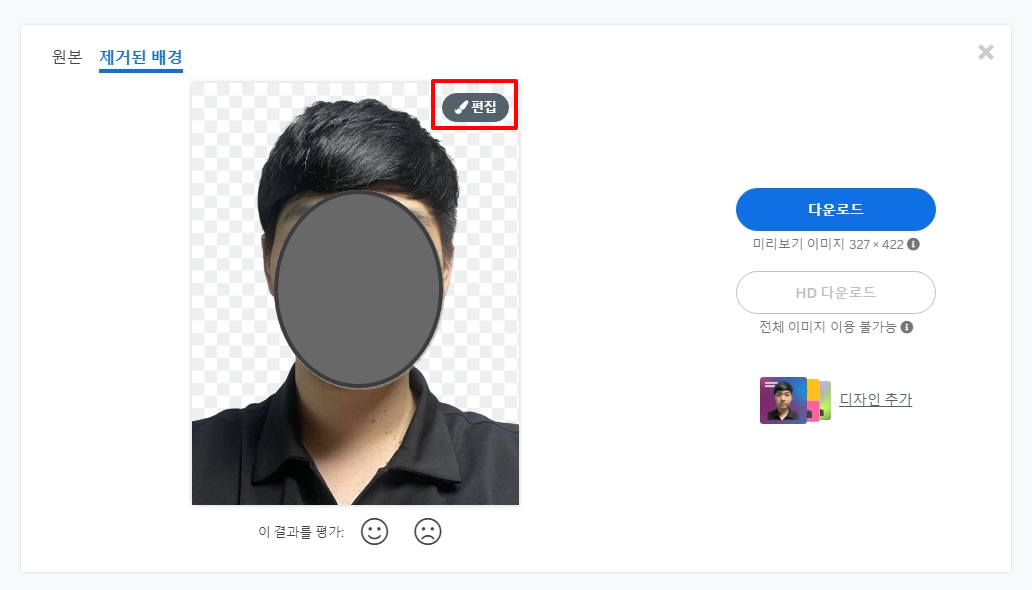
이렇게 올려주시기만 했는데도, 배경이 완벽하게 날아갔고 사진 인물 또는 머리카락 곡선도 아주 깔끔하게 작업이 되었습니다. 위에 [편집] 버튼을 눌러주세요.
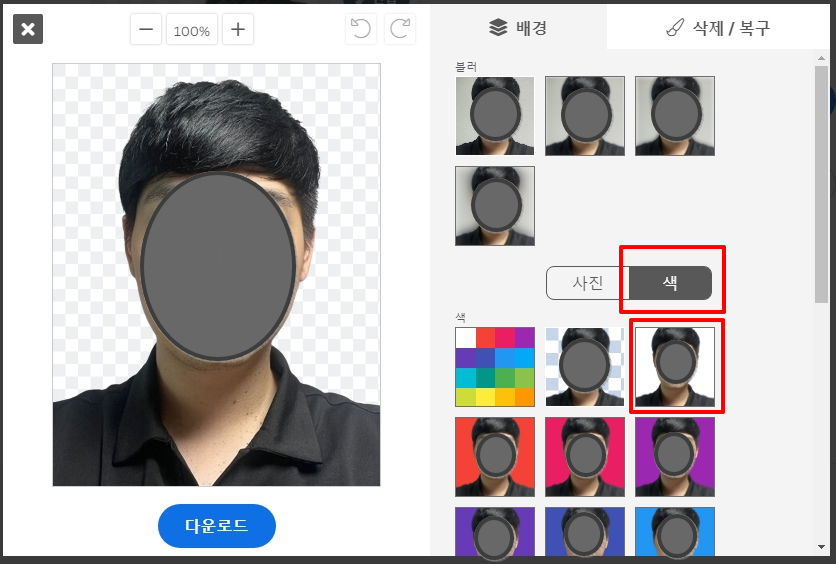
편집을 눌러 화면 팝업이 뜨면 사진, 색을 선택할 수 있는데, 색을 눌러 세 번째 흰색 배경을 선택해주시면 여권 사진이 사실상 완료가 됩니다.
위 두 사이트를 이용해 여권의 규격을 맞추었고, 누끼와 배경까지 흰색으로 만들어준 사진을 정부24 또는 외교부 사이트의 여권 재발급 신청을 해주시면서 올려주시면 됩니다.
어떠셨어요? 엄청 쉬우면서도 금방 여권 사진을 만들 수 있으니 매우 간단하지 않으셨나요?
저도 이렇게해서 여권을 발급을 진행했고, 반려 없이 성공적으로 여권이 나와 관할 기관에 방문해서 수령하였답니다. 사진 찍으실 때 위 처럼 정면으로 딱 찍으셔야 반려 가능성이 적어지니 참고해주세요.
마치며
이렇게 돈 한푼 안들이고 집에서 여권 사진을 만들어서 여권 온라인 발급 신청을 할 수 있는 방법을 알아보았습니다. 제 블로그를 통해서 여권 사진을 아주 멋지게 만드셨다면 저도 기분이 좋을 것 같아요.
다음 포스팅에서는 여권 사진 찍을 때 주의 사항 및 규정에 대해서 설명을 해보려 합니다. 또한 온라인 재발급 신청은 어떤 식으로 해야 하는지에 대해 조금 더 자세하게 알아보도록 하겠습니다.
이상으로 여권 사진 집에서 만들 수 있는 방법에 대한 포스팅을 모두 마치겠습니다. 감사합니다.
PS. 만약 다 만들고 정부24 또는 외교부 홈페이지에 여권 사진 업로드하는 과정에서 에러가 뜬다면 아래 포스팅을 참고해서 해결하세요.
